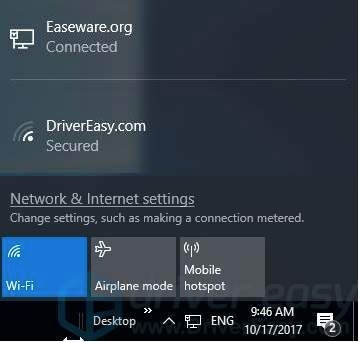Am decis să actualizez firmware-ul routerului TP-Link TL-WR845N și, în același timp, să scriu un scurt articol despre acesta. Cred că acest material va fi util pentru toți proprietarii acestui router. În instrucțiunile de configurare TP-Link TL-WR845N, am decis să nu adaug informații de actualizare a software-ului, astfel încât articolul să fie mai simplu și să nu fie confuz. Dar manualul de firmware terminat cu siguranță nu va fi de prisos.
După cum am observat, oamenii se întreabă în principal despre firmware în acele cazuri când există unele probleme în funcționarea routerului. De fapt, trebuie să actualizați software-ul fără niciun motiv. Într-adevăr, în noile versiuni ale software-ului, apar adesea noi funcții, unele erori sunt corectate și performanța routerului se îmbunătățește. Prin urmare, vă sfătuiesc să actualizați software-ul imediat după achiziționarea routerului. Trebuie să verificați cel puțin dacă există un nou firmware pe site-ul web al producătorului. Dacă nu, atunci nu va trebui să actualizați nimic.
Vă voi arăta cum să actualizați firmware-ul TP-Link TL-WR845N descărcându-l mai întâi de pe site-ul oficial TP-Link. Acestea nu sunt instrucțiuni pentru instalarea DD-WRT sau OpenWrt.
La momentul scrierii acestui articol, site-ul oficial are un singur firmware pentru versiunea hardware V1 și unul pentru versiunea V3. Iar a doua versiune hardware nu este deloc acolo. Este adevărat, depinde și de regiunea în care a fost livrat routerul. Cred că vor apărea în continuare actualizări pentru noile versiuni hardware.
Cum se descarcă fișierul firmware de pe site-ul web TP-Link?
Mai jos voi oferi un link către pagina de descărcare pentru TP-Link TL-WR845N. Dar, deoarece poate exista un firmware diferit pentru diferite regiuni, este recomandat să selectați regiunea dvs. pe pagina http://www.tp-linkru.com/choose-your-location.html, apoi în bara de căutare (sus, dreapta) specificați „ TL-WR845N ", selectați modelul în rezultatele căutării și accesați fila" Asistență ". Sau imediat pe site deschideți secțiunea „Asistență” - „Descărcări” și alegeți modelul.
În cazul meu, un router pentru piața ucraineană. Prin urmare, firmware-ul poate fi descărcat de pe linkul http://www.tp-link.ua/ru/download/TL-WR845N_V1.html.
Cum pot afla versiunea hardware a routerului?
Poate fi vizualizat din partea de jos a routerului, pe un autocolant. În același timp, acordați atenție dacă există alte litere lângă numele modelului. De exemplu: TL-WR845N(EU) V3.

După cum puteți vedea, versiunea mea hardware este V1.0 (prima).
Urmați linkul și selectați versiunea hardware. Este important. Firmware-ul trebuie descărcat special pentru versiunea dvs. hardware!

Mai jos, în fila „Firmware”, vedeți ce versiune este cea mai nouă și descărcați-o pe computer. Priviți data și versiunea firmware-ului. Limba, modificările sunt, de asemenea, indicate acolo și asigurați-vă că acordați atenție „NOTĂ”. Pot exista unele informații utile.

Salvați arhiva pe computer și extrageți firmware-ul în sine din acesta. Este în format .bin și are ceva de genul acestui nume: "wr845nv1_en_3_16_9_up_boot (151229) .bin".
Actualizare firmware TP-Link TL-WR845N
În momentul actualizării software-ului, routerul trebuie să fie conectat la computer printr-un cablu de rețea. Și dezactivați Wi-Fi, dacă, de exemplu, aveți un laptop conectat la router prin Wi-Fi.

Apoi, trebuie să accesați panoul de control TL-WR845N. Pentru a face acest lucru, în browserul dvs. trebuie să accesați adresa tplinkwifi.net sau 192.168.0.1. Și furnizați un nume de utilizator și o parolă. Dacă nu le-ați modificat, acesta este admin și admin. Iată o instrucțiune detaliată despre cum să introduceți setările routerelor TP-Link.
În panoul de control, accesați secțiunea „Instrumente de sistem” - „Actualizare firmware”. Faceți clic pe butonul „Selectați” și selectați fișierul firmware descărcat (nu arhiva, ci fișierul pe care l-am extras). Pentru a porni firmware-ul, trebuie să faceți clic pe butonul „Upgrade”.

Procesul de actualizare începe. Trebuie doar să aștepți.

Nu opriți niciodată alimentarea routerului. L-ar putea răni. Este mai bine să nu apăsați deloc nimic, să nu închideți și să nu atingeți. Așteptați până când se termină și routerul repornește.
După repornire, puteți continua să utilizați routerul.